در صورتی که به دفعات زیادی از یک سایت 🌐 استفاده میکنید و وارد آن میشوید، برای دسترسی راحت تر و سریعتر به سایت مورد نظر میتوانید یک میانبر برای آن در دسکتاپ ایجاد کنید. در این مطلب از کلاسیک وب به آموزش نحوه ساخت شورتکات برای سایت در فایرفاکس میپردازیم.
نحوه ایجاد میانبر سایت در فایرفاکس
?How to Create Desktop Shortcut to Specific Firefox Profile
بسیاری از کاربران به دلایل مختلفی یکسری صفحات وب را هر روز دنبال میکنند. این کار میتواند به دلیل مطالعه و جست جو، علاقه و یا کار باشد. زمانی که شما هر روز از یک سایت دیدن میکنید میتوانید برای دسترسی سریعتر به سایت یک شورتکات برای آن بسازید. در ادامه نحوه ایجاد میانبر سایت در فایرفاکس را بررسی میکنیم.
ساخت شورتکات از صفحه وب فایرفاکس با دراگ اند دراپ آدرس سایت
برای ایجاد میانبر در فایر فاکس ابتدا مرورگر Firefox را باز کنید. در کادر جست جو آن آدرس سایت مورد نظر را باز کنید و وارد سایت شوید. سپس صفحه را کوچک کنید بطوریکه هم سایت هم دسکتاپ معلوم باشد. یعنی صفحه مرورگر نصف صفحه دسکتاپ باشد. بعد از آن در سمت چپ کادر جست جو جایی که آدرس URL نوشته شده روی آیکن قفل کلیک کنید. با این کار آدرس URL قفل میشود.

سپس همانطور که موس را فشار میدهید نگه دارید و URL سایت را دراگ اند دراپ کنید و روی دسکتاپ آن را رها کنید. به همین آسانی شما توانستید یک میانبر سایت ایجاد کنید. بعد از آن زمانی که شما روی میانبر سایت کلیک کنید، سایت مورد نظر در مرورگر فایرفاکس باز میشود.

اگر در ویندوز ۱۱ با مشکل درگ دراپ مواجه هستید، میتوانید مطلب آموزش ۵ روش حل مشکل درگ دراپ در ویندوز ۱۱ را مطالعه کنید.
چگونه یک سایت را روی دسکتاپ بیاوریم؟ از طریق File Explorer
یکی دیگر از راه هایی که میتوانید از آن برای ساخت شورتکات از صفحه وب فایرفاکس استفاده کنید، این است که وارد File Explorer شوید. سپس وارد درایو C شوید. در صورتی که ویندوز شما روی درایو دیگری نصب است وارد همان درایو شوید. سپس پوشه Program Files را باز کنید.

در پوشه Program Files به دنبال پوشه Mozilla Firefox بگردید و وارد آن شوید. در پوشه جدید روی فایل مرورگر راست کلیک کنید. با این کار یک منو جدید برای شما باز میشود. از منو باز شده Create shortcut را پیدا کنید و روی آن کلیک کنید. با این کار یک میانبر فایر فاکس روی دسکتاپ ایجاد میشود.

برای این که میانبر ایجاد شده را تنظیم کنید تا صفحه سایت مورد نظر را باز کنید روی میانبر فایر فاکس راست کلیک کنید و Properties را از منو باز شده انتخاب کنید.
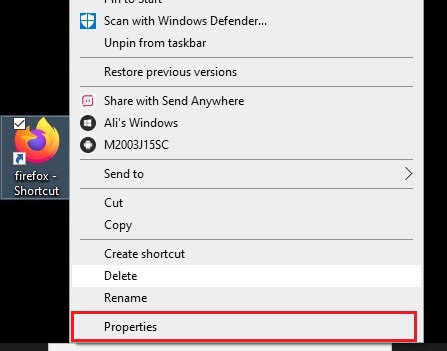
در کادر باز شده در بخش Target دستور “P “Profile-name- را به آخر متن داخل Target اضافه کنید. به جای Profile-name آدرس سایت مورد نظر را وارد کنید. در آخر برای ذخیره تغییرات روی OK کلیک کنید.

در صورتی که میخواهید بعد از کلیک روی میانبر صفحه در پنجره جدید و جدا باز شود میتوانید مراحل بالا را طی کنید و در کادر به جای دستور بالا new-window Profile-name- را وارد کنید. مجددا به جای Profile-name آدرس URL سایت را وارد کنید.
آموزش نحوه ساخت شورتکات سایت در فایرفاکس
به غیر از روش های بالا خود دسکتاپ نیز گزینه ای برای ایجاد شورتکات سایت در فایرفاکس قرار داده است. قبل از انجام این مرحله ابتدا مرورگر پیشفرض خود را فایر فاکس قرار دهید. بعد از آن روی فضای خالی دسکتاپ راست کلیک کنید. از منو باز شده New را انتخاب و از زیر مجموعه های آن Shortcut را انتخاب کنید.

با این کار کادر Create shortcut باز میشود. در کادر Create shortcut آدرس سایت مورد نظر را وارد کنید. روی Next کلیک کنید.

در صفحه بعد نام دلخواه برای میانبر خود وارد کنید. در آخر روی Finish کلیک کنید. اکنون میانبر سایت مورد نظر روی دسکتاپ ایجاد شده است. در صورتی که میخواهید سایت را باز کنید دو بار روی میانبر ایجاد شده کلیک کنید تا فایر فاکس آدرس URL مورد نظر را باز کند.
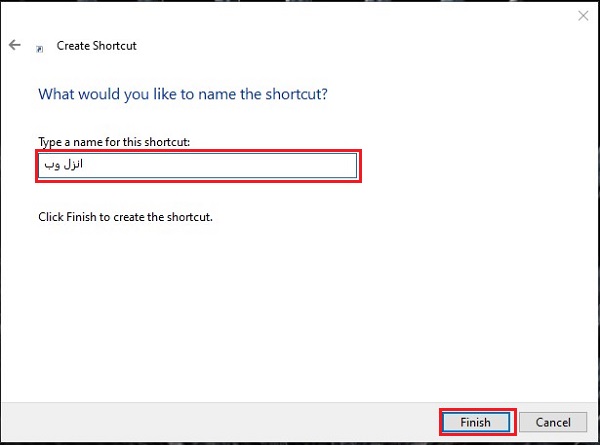
در صورتی که میخواهید در گوشی اندرویدی و یا iOS خود از سایت شورتکات بسازید میتوانید مطلب آموزش ۴ روش ساخت شورتکات از سایت در اندروید ، آیفون و.. را مطالعه کنید.
نظرات و پیشنهادات شما؟
در مطلب امروز راجع به نحوه ساخت شورتکات در فایرفاکس صحبت کردیم. آیا شما توانستید از روش های بالا برای ایجاد میانبر سایت در دسکتاپ استفاده کنید؟ شما میتوانید نظرات، پیشنهادات و تجربیات خود را در زمینه ایجاد شورتکات سایت در فایرفاکس در بخش دیدگاه با ما به اشتراک بگذارید.


آخرین دیدگاه ها
تا کنون دیدگاهی ثبت نشده است.